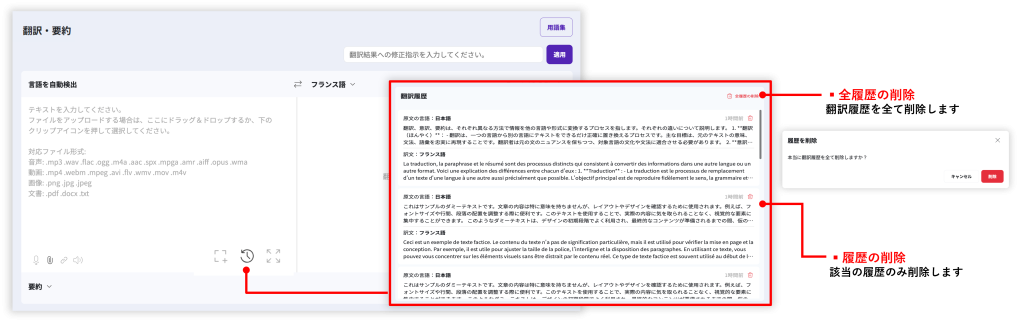翻訳画面
GaiXerの翻訳機能では、翻訳の実施に加え、用語集の設定や指示ベースの修正指示などを行うことが
できます。
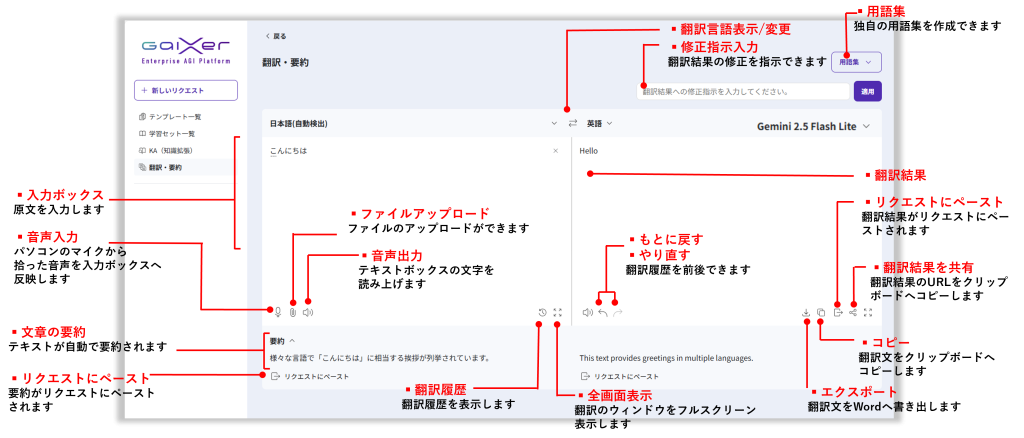
翻訳結果と翻訳元の要約表示をする
翻訳結果と翻訳の要約を表示することができます。

音声入力をする
パソコンのマイクから拾った音声を入力ボックスに反映し、翻訳することができます
1. マイクボタンを押下すると、言語選択画面に遷移します。
2. 録音する言語を選択して「録音開始」ボタンを押下して録音を開始してください。
3. 録音が終わりましたら□ボタンを押下すると、マイクから拾った音声を翻訳します。
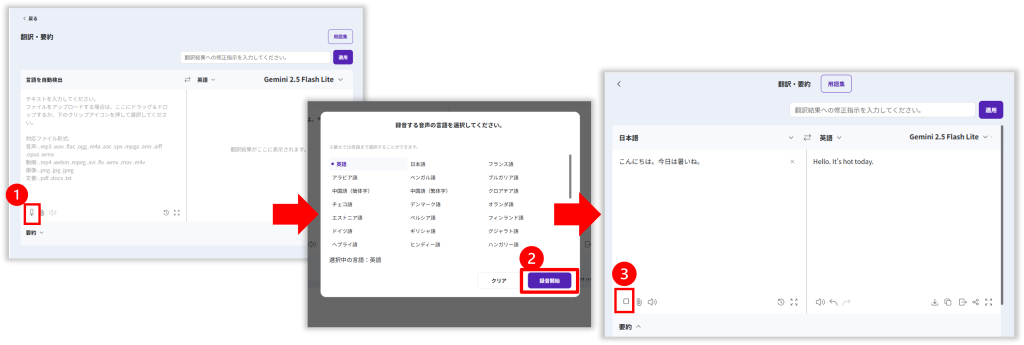
翻訳結果をテキストボックスに自動転記する
翻訳した結果や要約をメイン画面のテキストボックスに自動で転記することができます。
「リクエストにペースト」ボタンを押下すると、メイン画面に遷移しテキストボックス内に
その翻訳結果や要約の内容がペーストされます。
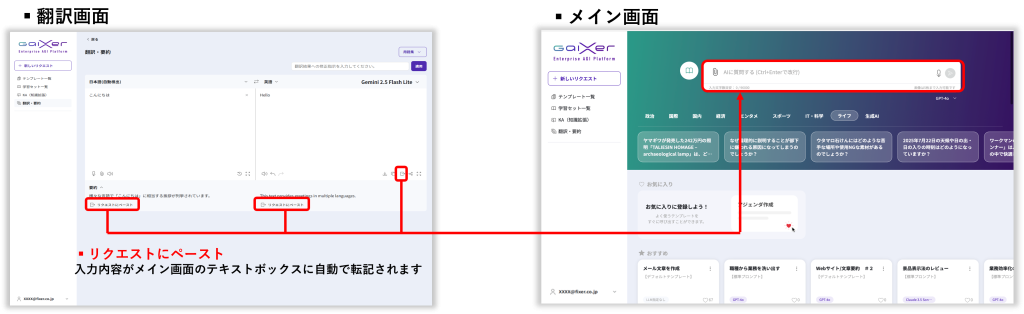
最後に使用した翻訳言語を自動設定する
最後に使用した翻訳言語が自動で設定されます。
また、翻訳する言語を「言語を検索」より検索することができます。
検索ボックスに文字を入力すると、その文字を含む言語が一覧で表示され一致する文字は
太字で表示されます。
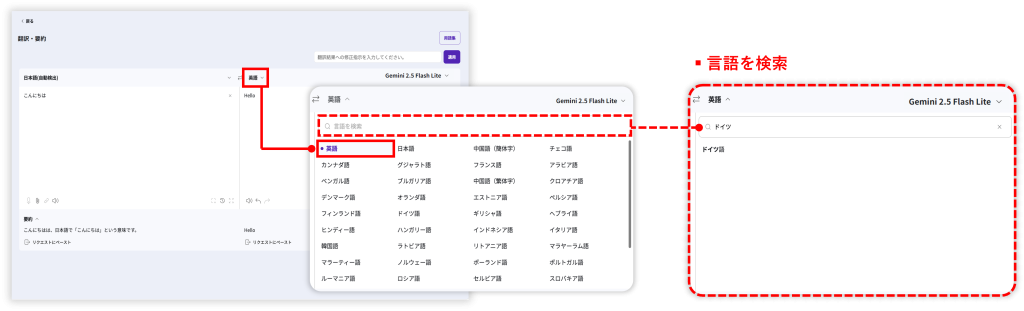
LLMを選択する
異なるLLM(大規模言語モデル)を利用状況に応じて切り替えることができます。
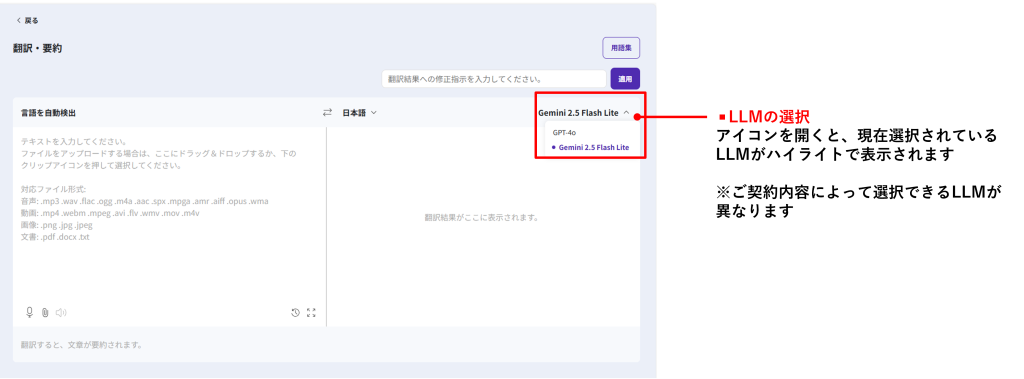
ファイルアップロードする
テキストなどのドキュメントに加えて、音声や動画ファイルなど、様々な形式のファイルを
翻訳のソースとしてアップロードすることができます。
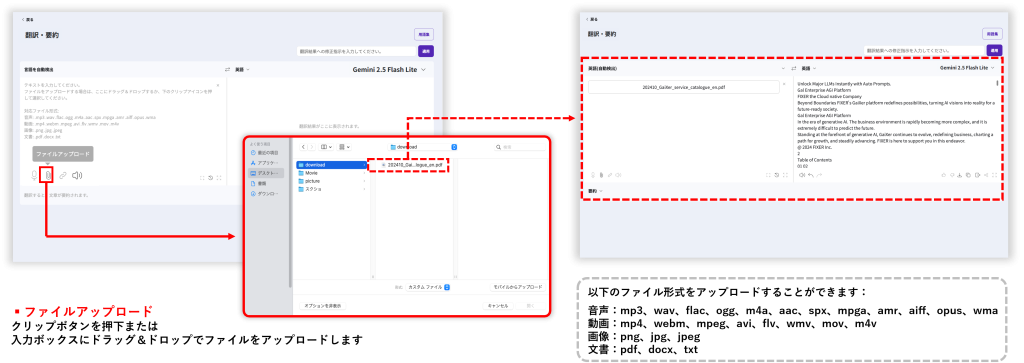
音声・動画ファイルアップロード時の取り込み方法
音声や動画をアップロードする際も、クリップボタンを押下し、該当ファイルを選択するか
ドラッグ&ドロップで 取り込むことができます。
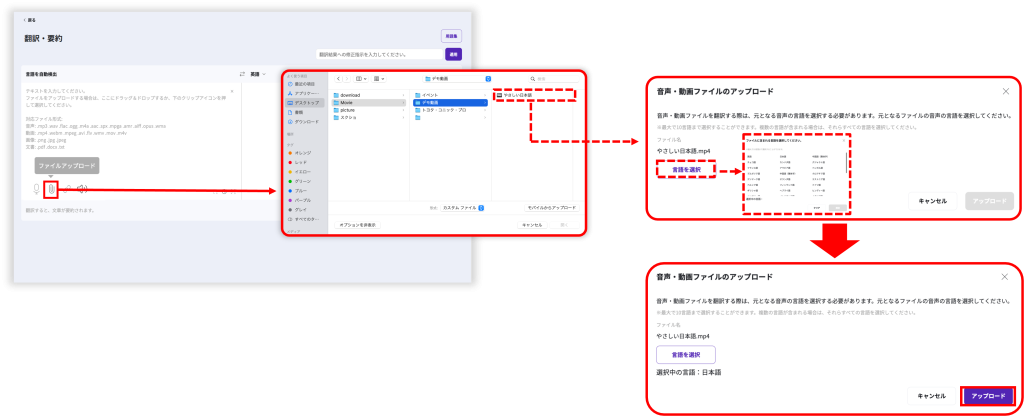
ニュアンスが似た他の翻訳候補と比較・修正する
ユーザーが翻訳結果の一部をハイライトすると、ニュアンスが似ている他の翻訳結果を見つけることができます。
訳文中の単語または文章をクリックまたはドラッグで選択すると、選択された単語・文章に対して同様の意味を持つ訳語の候補が表示されます。
表示された訳語をクリックすると、選択された文章内のみ、その訳語を使用した形に翻訳結果が
修正されます。
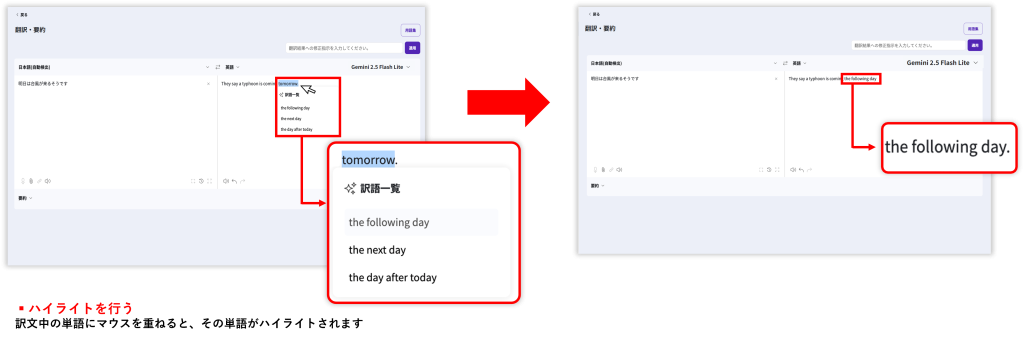
前回の翻訳結果を確認する
履歴ボタンから保存されている言語設定、翻訳元、翻訳後のテキストに切り替えることができます。
また、切り替えた言語設定は最後に翻訳した言語として保存されます。
ページを更新した場合も、翻訳内容と言語設定の切り替え履歴が保存されます。
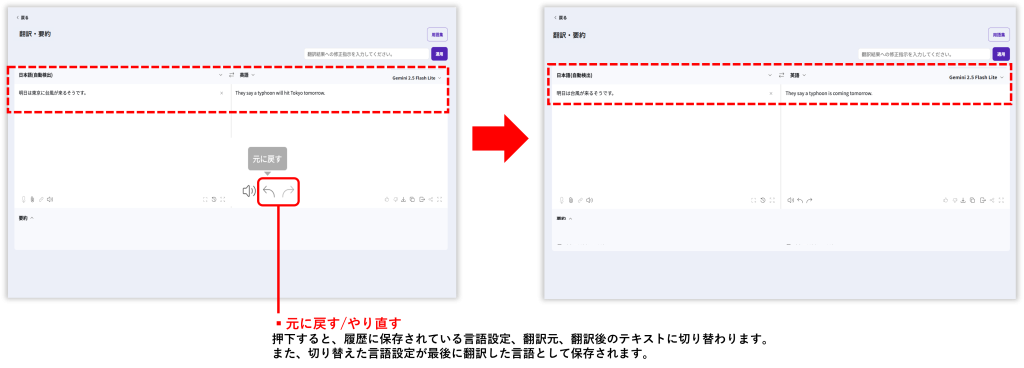
調整テキストを入力し再翻訳する
翻訳結果に対して、「だ・である調に書き換えてください」といった修正を加えるためのプロンプトを
入力し「適用」ボタンを押下すると、再翻訳することができます。
※修正を加えるためのプロンプトは簡略化されたプロンプトを入力してください。
※履歴を取得する際にこのプロンプトが適用された場合でも、履歴にプロンプトは表示されません。
※要約には適用することができません。
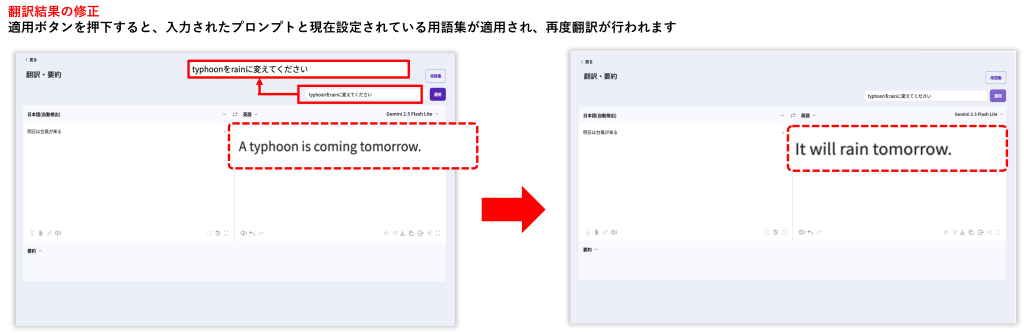
使用頻度順に言語を表示する
言語リストは使用頻度順に表示され、最も頻繁に使用される言語が上位に、使用頻度の低い言語が下位に配置されます。また、直近で使用された言語はリストの左上に表示されます。
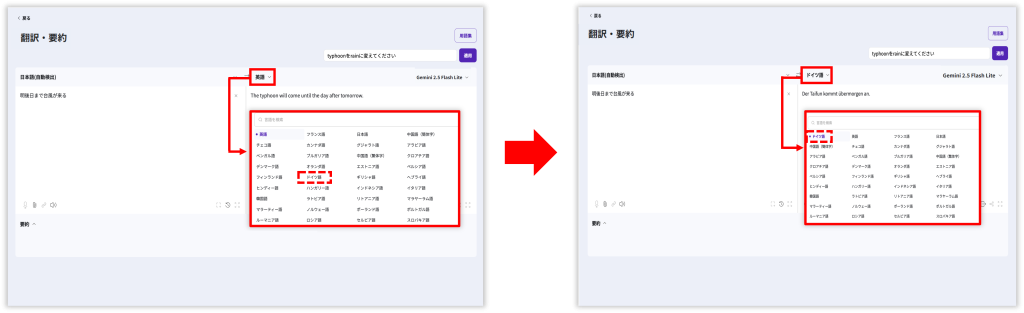
用語集の作成・管理をする
独自の用語集を登録することで、翻訳機能に用語を反映させることができます。
1.用語集を押下します
2.新規作成を選択します
3.用語集を登録します
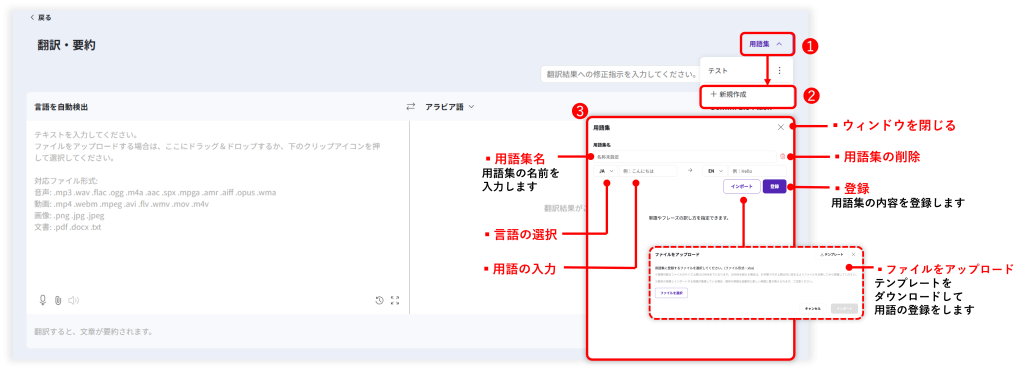
用語集のエクスポートをする
用語集をExcelファイルにエクスポートしたり、エクスポートしたファイルを編集して登録することが
できます。※登録可能なファイルサイズは100MBまでです。
1.「Excelでエクスポート」を押下します
2.Excelファイルを編集して保存します
3.「用語集」から「新規作成」を選択して「インポート」を押下します
4.「ファイルを選択」で保存したファイルを「インポート」して「登録」します
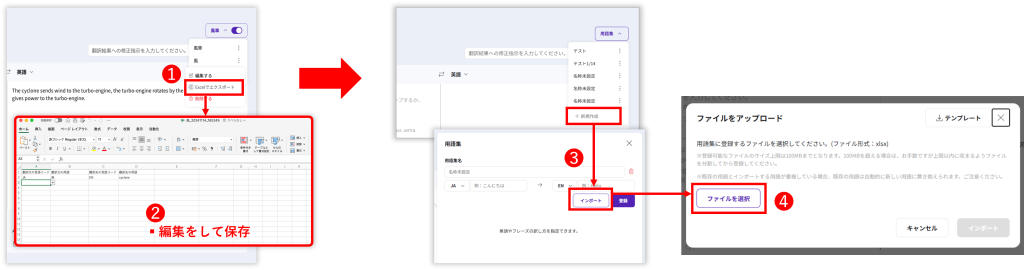
用語集のアップロードをする
テンプレートをダウンロードして用語集をアップロードすることができます。
1.「インポート」を押下して「テンプレート」をダウンロードします
2.ダウンロードしたテンプレートに内容を記載して保存します
3.「インポート」を押下して「ファイル選択」で保存したテンプレートのファイルを選択します
4.「インポート」を押下します
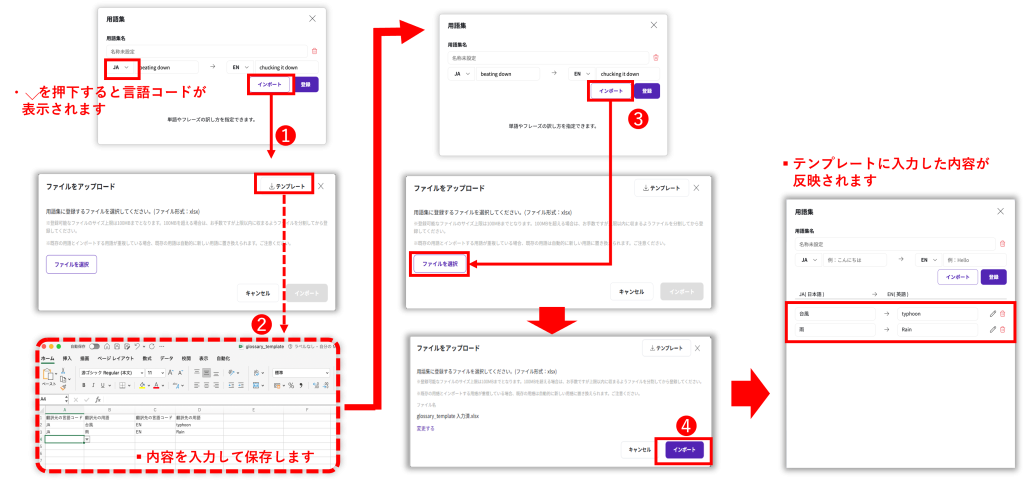
用語の統一をする
用語集に用語を登録すると、翻訳結果で該当の用語が使用された際に、自動的に指定の用語に
置き換わります。
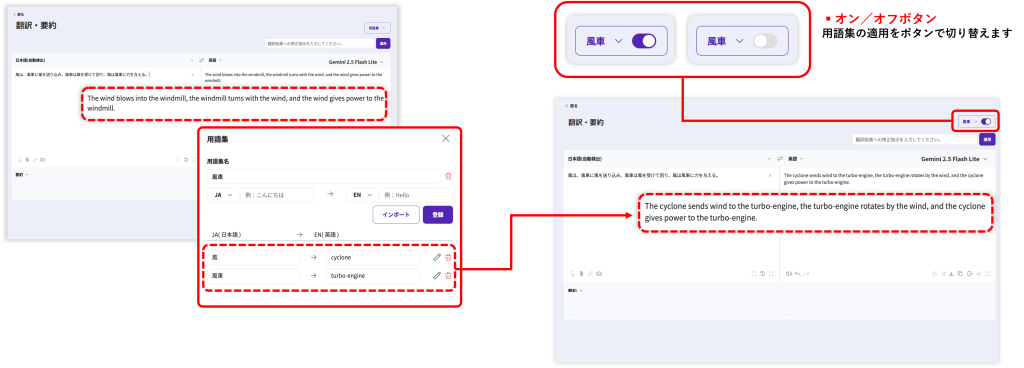
音声出力をする
入力した文章と翻訳された文章の両方を音声で読み上げることができます。
また、履歴に表示された文章も音声で出力可能で、スピーカーボタンを押下すると音声再生が
行われます。
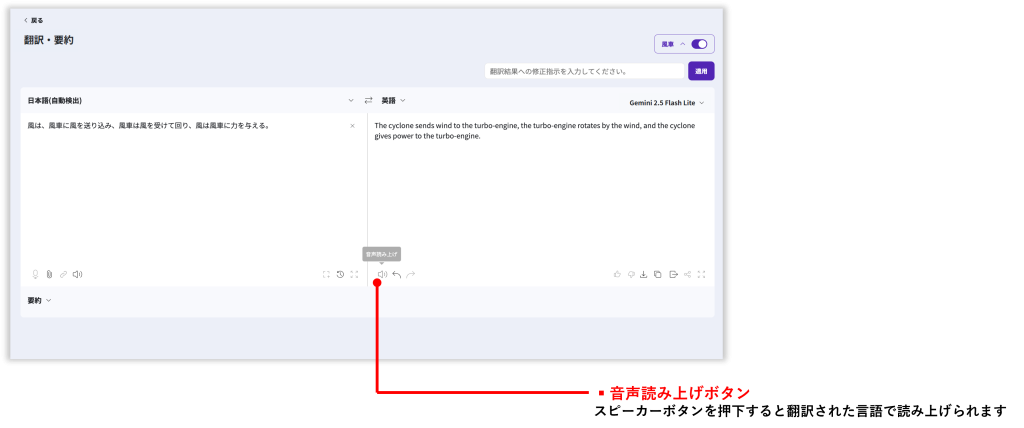
入力テキストの認識言語を表示・選択する
テキストボックスに入力された文章の言語は自動的に検出されます。
自動検出された言語を他の言語に変更したい場合は、言語を選択してください。
翻訳言語が設定されている場合、自動検出機能は適用されません。
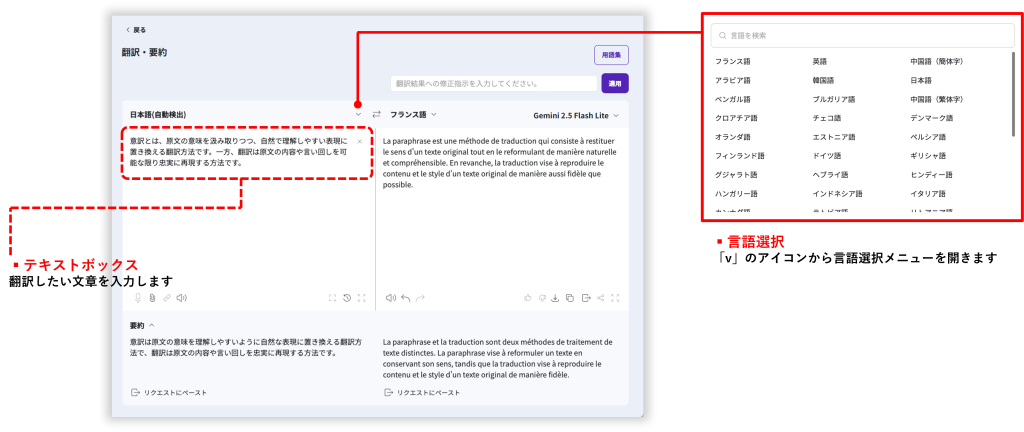
履歴から翻訳作業を継続する
テキストボックスの右下にあるタイムアイコンから翻訳履歴を表示できます。
履歴を押下すると、該当の翻訳がメインウィンドウに反映され、作業を続けることができます。
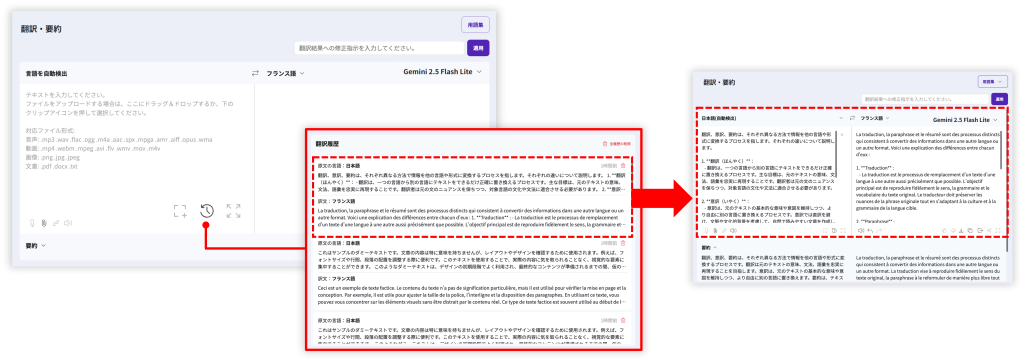
履歴の削除をする
翻訳履歴から履歴を削除することができます。